Come entrare nel router
Hai sostituito il tuo vecchio modem con un nuovo e decisamente ben più performante router ma non sai come entrare nel suo pannello di configurazione e regolarne le impostazioni? Niente panico, ci sono qui io, pronto e ben disponibile a fornirti tutte le spiegazioni del caso su come entrare nel router.
Anche se non hai mai avuto a che fare con un apparecchio di questo genere, posso assicurarti che ben presto riuscirai a raggiungere il tuo scopo, davvero. Come dici? Non sei molto esperto in informatica e nuove tecnologie e temi che questa operazione possa essere troppo complicata per te? Ma no, non hai assolutamente motivo di allarmarti! Al contrario delle apparenze posso infarti assicurarti che entrare nel router non è per niente difficile, davvero.
Dedica quindi qualche minuto del tuo prezioso tempo libero alla lettura di questo tutorial e ti dimostrerò che il tutto è davvero vero e proprio gioco da ragazzi. Sono certo che, alla fine, riuscirai nel tuo intento e che in caso di necessità sarai anche pronto e ben disponibile a spiegare ai tuoi amici bisognosi di una dritta analoga come fare. Scommettiamo?
Indice
Operazioni preliminari
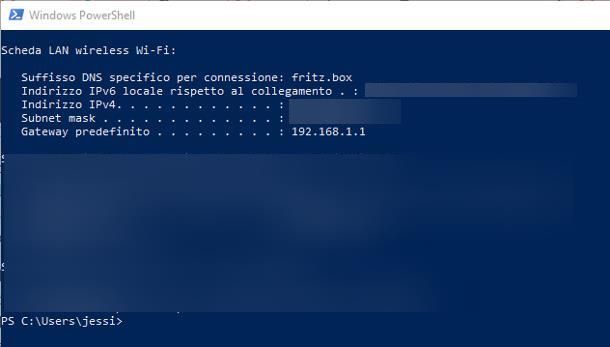
Per poter entrare nel router e modificare le impostazioni del dispositivo, hai bisogno principalmente di due cose: l’indirizzo IP locale dell’apparecchio di rete e un browser mediante il quale agire, sia esso per computer, smartphone o tablet. Inoltre, per poter riuscire nell’impresa, è indispensabile che il dispositivo dal quale deciderai di operare sia collegato alla rete Wi-Fi generata dal modem, oppure alla porta Ethernet presente sullo stesso (quest’ultima sarebbe una condizione ideale).
Una volta soddisfatta quest’ultima condizione, sei pronto per recuperare l’IP del router al quale accedere: se impieghi Windows, fai clic destro sul pulsante Start (l’icona della bandierina residente a sinistra della barra delle applicazioni) e clicca sulla voce Windows PowerShell/Terminale Windows residente nel menu che compare; In alternativa, apri il menu Start, entra nella cartella Accessori Windows e apri il Prompt dei comandi da lì.
Quando si apre la finestra dell’utility scelta, digita l’istruzione ipconfig al suo interno, dai Invio e annota l’indirizzo IP che compare in corrispondenza della voce Gateway Predefinito.
Se, invece, il tuo è un Mac, apri il menu Vai > Utility di macOS, fai doppio clic sull’icona del Terminale e, quando quest’ultimo si avvia, impartisci il comando netstat -nr | grep default al suo interno. Premi infine il tasto Invio della tastiera, per visualizzare l’indirizzo locale del router.
Qualora avessi deciso di agire tramite lo smartphone oppure il tablet, se il tuo è un dispositivo animato da Android, apri il menu Impostazioni > Rete e Internet > Wi-Fi del sistema operativo e tocca il simbolo dell’ingranaggio corrispondente al nome della rete senza fili alla quel sei collegato; in seguito, fai tap sulla voce Avanzate e prendi nota dell’indirizzo numerico visibile accanto alla voce Gateway.
Su iPhone e iPad, la procedura è piuttosto simile: raggiungi il menu Impostazioni > Wi-Fi del dispositivo e tocca il simbolo (i) corrispondente al nome della rete Wi-Fi del router, per visualizzare il pannello di stato del collegamento (che include l’indirizzo IP del router).
Come entrare nel router: procedura generale
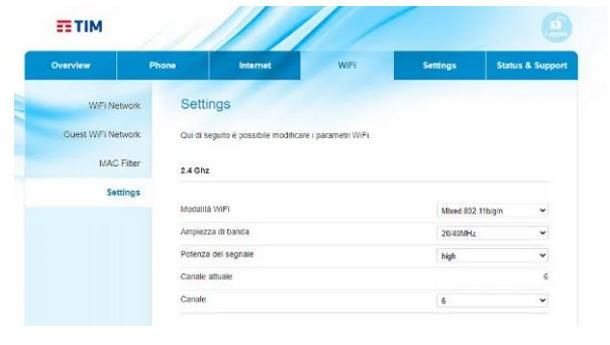
Una volta individuato l’indirizzo IP del router, puoi accedere al relativo pannello di gestione con estrema facilità, sia dal computer che dallo smartphone (oppure dal tablet); solitamente, l’area amministrativa dell’apparecchio di rete funziona allo stesso modo, fatto salvo per la posizione dei menu, dei pulsanti e delle caselle di testo, che potrebbe essere diversa in base alla grandezza dello schermo.
Detto ciò, per entrare nel router, apri il programma o l’app di navigazione che intendi usare per lo scopo, accertati che il dispositivo risulti ancora collegato alla rete generata del router e digita l’IP di quest’ultimo dispositivo all’interno della barra degli indirizzi del browser.
Successivamente, dai Invio e premi qualche istante, affinché il pannello di gestione del router venga completamente caricato. Ora, a seconda del dispositivo in tuo possesso, potrebbe esserti richiesto di definire una password da usare per proteggere gli accessi futuri o, ancora, potresti essere in grado di accedere direttamente alle impostazioni dello stesso.
In altri casi, l’area di gestione potrebbe risultare protetta “di fabbrica” e richiederti subito l’immissione di un nome utente e di una password da usare per effettuare il login: solitamente, le credenziali predefinite per il primo accesso sono admin/admin oppure admin/password; sui dispositivi di rete più moderni, esse sono stampate sul retro del router, oppure riportate all’interno della confezione di vendita.
Se non riesci a trovare la password da usare per accedere al pannello gestionale del router, potrebbero tornarti utili le indicazioni che trovi nella mia guida alle password del router più usate; in alternativa, prova a cercare su Google default password [marca e modello router] oppure dà un’occhiata al manuale d’uso ricevuto in dotazione con l’apparecchio.
Una volta portata a termine la fase di login, puoi usare l’interfaccia amministrativa del router per svolgere un gran numero di operazioni, che vanno dall’impostazione della chiave d’accesso per la rete Wi-Fi alla modifica del canale operativo di quest’ultima, passando poi per l’apertura delle porte e per tante, tante altre regolazioni di questo tipo.
Purtroppo non sono in grado di fornirti indicazioni specifiche sugli esatti passaggi da compiere per accedere al router in tuo possesso, in quanto le procedure cambiano (seppur non in maniera incisiva) in base al produttore e al modello dell’apparecchio in questione; tuttavia, a titolo d’esempio, mi è comunque possibile fornirti precise informazioni circa le modalità d’accesso ai router più comunemente forniti dai gestori di telefonia per gli abbonamenti in Fibra/ADSL.
Come entrare nel router TIM
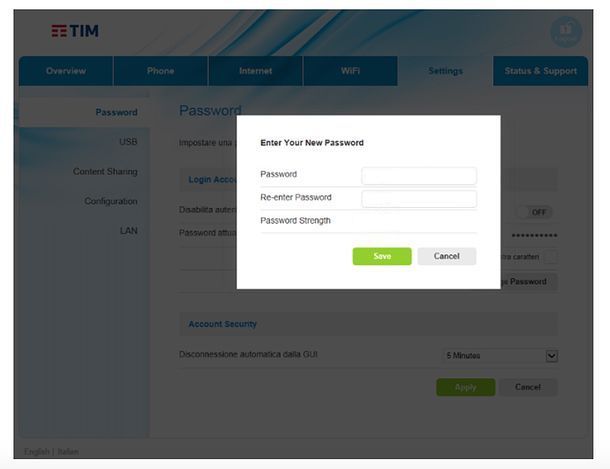
Se hai a disposizione uno dei modem della famiglia TIM HUB o TIM HUB+, devi innanzitutto procurarti la password per effettuare l’accesso al dispositivo, solitamente scritta sull’etichetta adesiva posta sul retro del modem. Una volta recuperata l’informazione necessaria, apri il browser, digita l’indirizzo 192.168.1.1all’interno della barra di navigazione del programma/app e dai Invio.
Adesso, digita la parola admin nel campo Nome utente e immetti la password che hai recuperato in precedenza all’interno della casella immediatamente sottostante; infine, premi sul pulsante Registrati, per entrare nell’area di gestione del dispositivo.
Se, invece, il tuo è un router TIM di generazione precedente oppure un modem Alice, devi digitare, nella barra di navigazione del browser, l’indirizzo http://modemtelecom oppure http://alicegate: dopo aver dato Invio e aver premuto sul pulsante Accedi, ti verrà chiesto di impostare una password da usare per gli accessi futuri.
Infine, a prescindere dal modello di router in tuo possesso, puoi gestire il dispositivo anche mediante l’applicazione TIM Modem, disponibile sul Play Store di Android, sui market alternativi dedicati ai dispositivi non dotati di servizi Google e sull’App Store di iPhone e iPad; per poterla usare, bisogna però avere a disposizione un profilo MyTIM, che può essere creato gratuitamente seguendo le istruzioni presenti nel mio tutorial dedicato. Maggiori info qui.
Come entrare nel router Fastweb
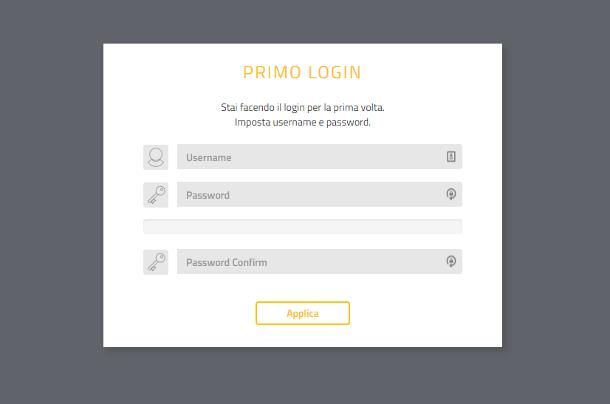
Se possiedi il router FASTGate di Fastweb, dopo aver aperto il browser che preferisci, digita l’indirizzo 192.168.1.254 oppure http://fastgate nella barra di navigazione e dai Invio. Al primo accesso, ti verrà chiesto di impostare un nome utente e una password a protezione del pannello gestionale, da usare per i login futuri: dopo averli specificati, premi sul pulsante Applica e ripeti l’accesso, usando le nuove credenziali.
Se, invece, hai a disposizione il nuovo router Fastweb neXXt oppure preferisci gestire il FASTGate tramite app, puoi servirti dell’applicazione MyFastweb, disponibile per Android (anche sugli store alternativi), iOS e iPadOS.
Per poter usare l’app per scopi differenti dalla gestione di un’eventuale scheda SIM Fastweb, come in questo caso, dovrai usare i dati personali d’accesso all’area MyFastweb che ti sono stati forniti in fase di sottoscrizione del contratto: se li hai smarriti, puoi recuperarli seguendo le indicazioni presenti in questa pagina. Per saperne di più, prendi visione della mia guida specifica su come entrare nel router Fastweb.
Come entrare nel router Vodafone
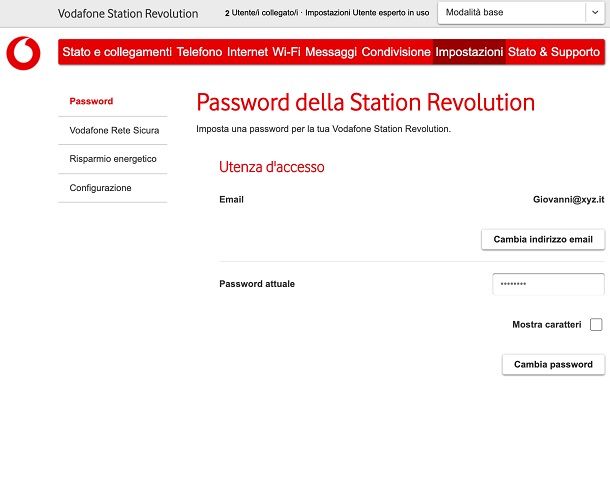
Per entrare nella Vodafone Power Station, nella Vodafone Station Revolution oppure nella Vodafone Station classica devi individuarne innanzitutto l’indirizzo IP che, solitamente, corrisponde a http://vodafone.station oppure a 192.168.1.1; in ogni caso, trovi l’informazione di cui hai bisogno stampata sull’etichetta appiccicata sul retro del dispositivo; in caso di problemi, puoi comunque recuperare l’IP del router, seguendo le indicazioni che ti ho fornito in precedenza.
Ad ogni modo, una volta recuperato l’indirizzo IP della Vodafone Station, digitalo all’interno della barra degli indirizzi del browser che preferisci e dai Invio: nel giro di qualche istante, dovresti accedere in maniera diretta alle impostazioni del router, senza la necessità di immettere credenziali.
Per questo motivo, subito dopo il primo accesso, ti consiglio di impostare una password a protezione dell’area amministrativa: dunque, seleziona la voce Impostazioni dalla barra superiore, premi sulla dicitura Password che compare di lato e poi sul bottone Imposta password; ora, digita la nuova password per due volte negli appositi campi di testo, inserisci il tuo indirizzo email nella casella dedicata e, per finire, premi sul pulsante Applica.
Ti faccio presente che, se lo desideri, puoi accedere e gestire i router di Vodafone in tutti gli aspetti mediante la Vodafone Station App, disponibile su Android (anche sugli store alternativi) e su iPhone/iPad. Per approfondimenti, consulta il mio tutorial su come entrare nella Vodafone Station.
Come entrare nel router TP-Link
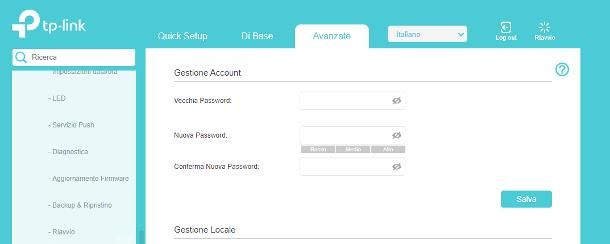
I passaggi necessari per accedere al pannello di gestione dei router TP-Link sono praticamente gli stessi di cui ti ho parlato in una delle precedenti sezioni di questa guida: dunque, per iniziare, recupera l’indirizzo IP del dispositivo, così come ti ho spiegato poc’anzi e inseriscilo nella barra degli indirizzi del browser.
In seguito, dai Invio e, una volta caricata la schermata d’accesso, immetti la parola admin sia nel campo username che nel campo password. Fatto ciò, premi sul pulsante Log in/Accedi e attendi che l’interfaccia di gestione del dispositivo venga completamente caricata.
Come misura di sicurezza, ti consiglio di cambiare la password d’accesso predefinita, comune a tutti i router della stessa famiglia: per farlo, clicca sulla scheda Avanzate situata in alto, poi sul pulsante Strumenti Sistema (a sinistra) e, in seguito, sulla dicitura Amministrazione.
Per concludere, inserisci la vecchia password (che dovrebbe essere admin) nel campo di testo omonimo e digita la nuova chiave d’accesso all’interno dei campi Nuova Password e Conferma Nuova Password. Per finire, clicca sul pulsante Salva e il gioco è fatto.
Se necessiti di chiarimenti aggiuntivi, ti tornerà sicuramente utile il mio tutorial su come entrare nel router TP-Link, ricco di preziose informazioni al riguardo.
Come entrare nel router WIND TRE
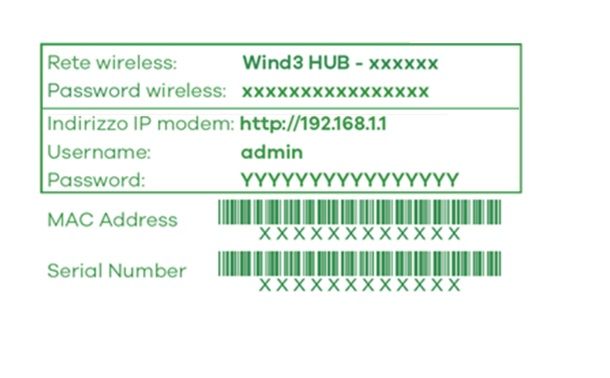
Accedere al router WINDTRE Hub oppure all’apparecchio Home&Life, sempre fornito in abbinata ai più recenti abbonamenti fibra e ADSL, è davvero facilissimo: la prima cosa da fare, in questo caso, è individuare l’etichetta adesiva apposta sul retro del dispositivo, sulla quale sono indicati l’indirizzo IP del modem, lo username e la password da usare per effettuare l’accesso e annotare queste ultime informazioni.
Dunque, per prima cosa, inserisci l’IP recuperato in precedenza nella barra degli indirizzi del browser che preferisci, dai Invio e attendi qualche secondo, affinché la connessione venga stabilita. Se vedi un messaggio d’errore, ti consiglio di recuperare autonomamente l’indirizzo IP del router, seguendo i passaggi che ti ho fornito nel capitolo iniziale di questa guida.
Fatto ciò, inserisci lo username e la password dei quali hai preso nota in precedenza, rispettivamente, nei campi Nome utente e Password e premi sul pulsante Login, per entrare nel pannello di gestione del dispositivo. Per maggiori informazioni, dà un’occhiata alla mia guida specifica su come entrare nel modem WINDTRE.
Come entrare nel router Linkem
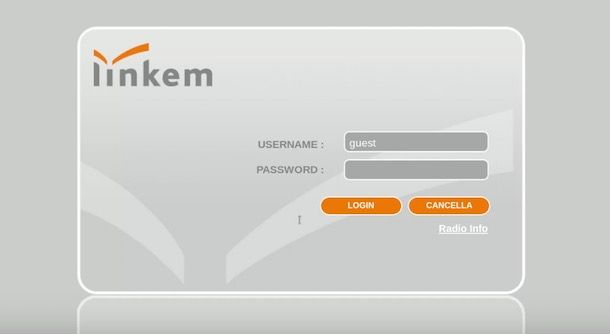
Entrare nel router Linkem è davvero un gioco da ragazzi: solitamente, l’indirizzo IP al quale collegarsi è 192.168.1.1 ma, per fugare ogni dubbio, ti consiglio di recuperarlo in maniera autonoma, seguendo le indicazioni che ti ho fornito in questo capitolo.
Ad ogni modo, anche in questo caso, devi avviare il browser che più preferisci e digitare l’indirizzo IP recuperato in precedenza nell’apposita barra di navigazione; successivamente, dai Invio e, quando vedi comparire la schermata d’accesso, inserisci lo username guest e la password linkem123 all’interno degli appositi campi e premi sul pulsante Login, per accedere all’area amministrativa del dispositivo.
In caso di dubbi o problemi, ti consiglio di prendere visione del mio tutorial su come entrare nel modem Linkem, nel quale ho avuto modo di fornirti tutte le informazioni necessarie del caso.
Come entrare nel router FRITZ Box
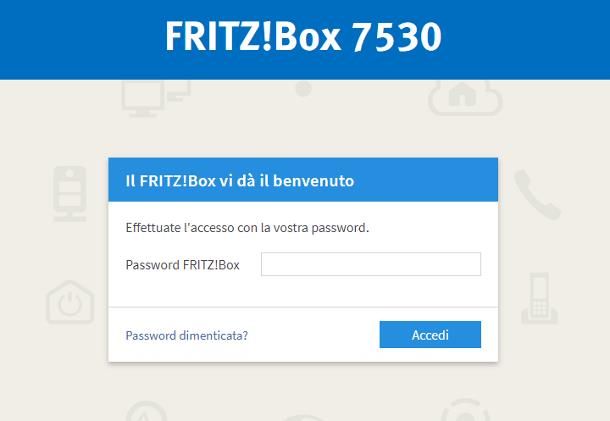
Per accedere a un router appartenente alla famiglia FRITZ!Box, per prima cosa, individua l’etichetta adesiva posta sulla base del router e annota la password stampata su di essa: per ragioni di sicurezza, infatti, gli apparecchi forniti da AVM non dispongono di una chiave d’accesso predefinita, ma ne viene assegnata una casuale in fase di produzione.
Ad ogni modo, una volta annotata la parola d’ordine, apri il browser che preferisci e collegati all’indirizzo http://fritz.box; ora, dai Invio e inserisci la Password FRITZ!Box all’interno dell’apposita casella di testo; per finire, premi sul tasto Accedi e attendi che la pagina di gestione del router venga completamente caricata.
Se preferisci, puoi altresì effettuare l’accesso ai router FRITZ!Box mediante la MyFRITZ!App, disponibile gratuitamente sul Play Store di Google, sui market alternativi per Android e sull’App Store di iOS e iPadOS. Maggiori info qui.

Autore
Salvatore Aranzulla
Salvatore Aranzulla è il blogger e divulgatore informatico più letto in Italia. Noto per aver scoperto delle vulnerabilità nei siti di Google e Microsoft. Collabora con riviste di informatica e cura la rubrica tecnologica del quotidiano Il Messaggero. È il fondatore di Aranzulla.it, uno dei trenta siti più visitati d'Italia, nel quale risponde con semplicità a migliaia di dubbi di tipo informatico. Ha pubblicato per Mondadori e Mondadori Informatica.






